
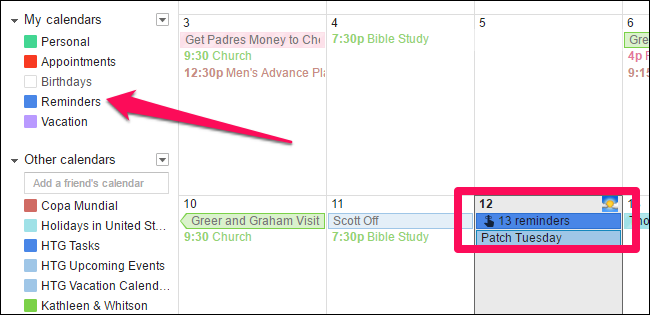
Aralık 2015'te Google, Android ve iOS kullanıcıları için Google Takvim uygulamasına hatırlatıcılar ekledi. Artık Web için Google Takvim'e de hatırlatıcılar eklendi; bunların yakın zamanda takviminizde açıldığını görmüş olabilirsiniz. Ancak, bunları gizlemeyi (veya Google Görevler'e geri dönmeyi) tercih ederseniz, bunu yapmak çok kolaydır.
Google uygulamalarını kullanmaktan hoşlanıyorsanız, kendiniz için hatırlatıcı ayarlamak üzere Google Asistan, Google Gelen Kutusu ve Google Keep'i kullanabilirsiniz ve bu araçlar Google Takviminizdeki hatırlatıcılarla entegre olur. Ancak bu noktada, Google Asistan, Gelen Kutusu ve Keep, hatırlatıcıları ayarlamak ve yönetmek için daha iyi seçenekler gibi görünüyor. Cihazlar arasında hatırlatıcı eklemek ve senkronize etmek Google Takvim'de her zaman beklendiği gibi çalışmaz ve bize göre takvimimizin ihtiyaç duymadığı biraz karışıklıktır. Dolayısıyla, web'deki Google Takvim'de, Android ve iOS cihazlarında hatırlatıcıları nasıl devre dışı bırakacağınızı göstereceğiz.
İLİŞKİLİ: Android 6.0'ın En İyi Yeni Özelliği Google Dokunma Sırasında Nasıl Kullanılır
Hatırlatıcıları Masaüstünüzdeki Takviminizden Kaldırma
Hatırlatıcıları takviminizden kaldırmak o kadar kolaydır ki, anlaşılmamız birkaç dakikanızı aldı. “Hatırlatıcılar” diğerleri gibi bir takvimdir, bu nedenle onlardan kurtulmak için web'deki Google Takvim'de oturum açın. Sol kenar çubuğunda, diğer tüm takvimlerinizle birlikte bir Hatırlatıcılar etiketi görürsünüz. Takvim görünümünden gizlemek için bu “Hatırlatıcılar” etiketine tıklayın.

Renkli kutu beyaz olur ve bu Google hesabında ayarlanan hatırlatıcılar takvimden kaldırılır.

Bu seçeneği tamamen kaldırmanın bir yolu yok gibi görünüyor, ancak gizleyerek onları görmek zorunda kalmayacaksınız, bu gerçekten önemsediğimiz şeydir.
Google Görevler'i kullanıyorsanız, Google Görevler'e geri dönerek Hatırlatıcıları da kapatabilirsiniz. Bunu yapmak için, Hatırlatıcılar etiketinin sağındaki aşağı ok düğmesini tıklayın ve açılır menüden “Görevlere Geç” i seçin.

Şimdi, Görevler etiketi sol kenar çubuğunda görüntülenir…

Görevler bölmesi takvimin sağ tarafında görüntülenir.
Google Görevlerinizin mobil cihazınızda kullanılabilir olmasını istiyorsanız, Google Görevler ile senkronize etmek için Android için Gtasks'ı veya iOS için Gtasks'ı kullanabilirsiniz.

Android ve iOS'ta Takviminizden Hatırlatıcıları Kaldırma
Android cihazınızdaki Google Takvim uygulamasında Hatırlatıcıları gizlemek için ekranın sol üst köşesindeki menü düğmesine hafifçe vurun.

Kayan menüde, hatırlatıcılarını gizlemek istediğiniz her hesabın altındaki “Hatırlatıcılar” onay kutusuna dokunun.

İOS için Google Takvim uygulamasında hatırlatıcıları devre dışı bırakma işlemi hemen hemen aynıdır. Uygulamada, ekranın sol üst köşesindeki menü düğmesine dokunun.

Ardından, hatırlatıcılarını devre dışı bırakmak istediğiniz her hesap için “Hatırlatıcılar” onay kutusuna dokunun.

Bir platformda Google Takvim'deki hatırlatıcıları devre dışı bıraktıktan sonra, Google Asistan, Gelen Kutusu veya Keep'te oluşturduğunuz hatırlatıcılar bu platformdaki Google Takviminizde gösterilmez.

